Udskrivning af store Google Maps: En detaljeret vejledning
2 min. Læs
Udgivet den
Læs vores oplysningsside for at finde ud af, hvordan du kan hjælpe MSPoweruser med at opretholde redaktionen Læs mere
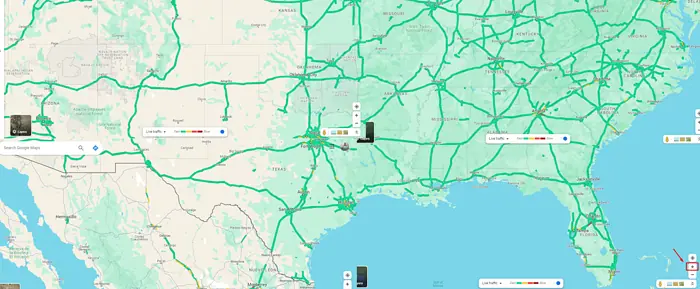
Udskrivning af store Google Maps er nyttigt til forskellige formål, fra byplanlægning og landskabsdesign til undervisningsbrug og personlige navigationshjælpemidler. Men på grund af de involverede detaljer og omfang er det ikke så enkelt som bare at trykke på udskriv-knappen på din browser.
Heldigvis vil denne artikel guide dig gennem trinene.
Lad os begynde!
Trin-for-trin guide: Udskrivning af store Google Maps
Sådan opnår du dette:
- Gå til Google Maps.
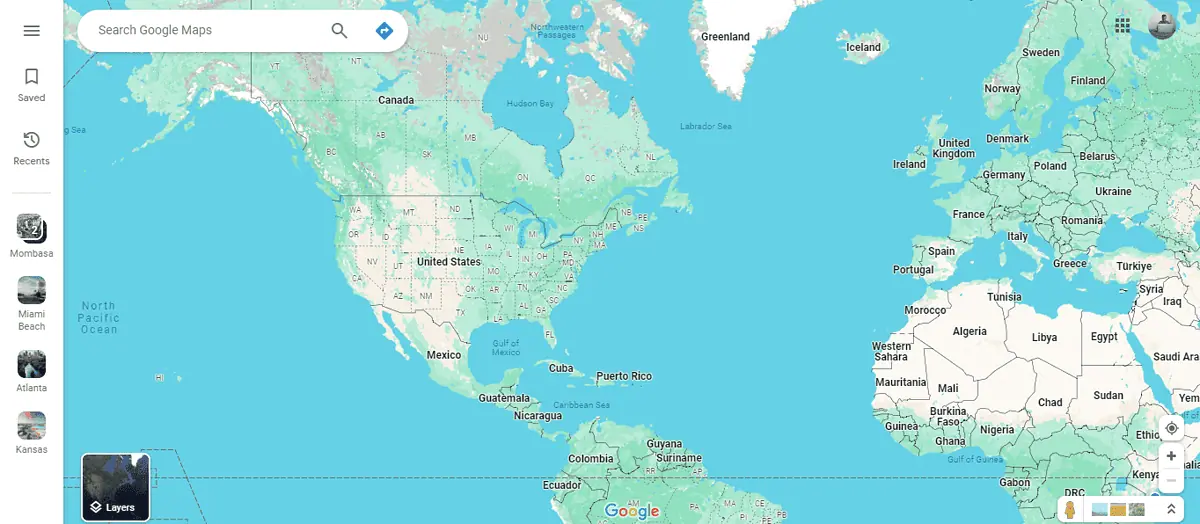
- Zoom dit kort ved hjælp af "+"-ikonet nederst til højre på skærmen for at identificere det område, du vil fange. Brug et hvilket som helst screenshotværktøj efter eget valg. Du kan også bruge klippeværktøjet, der er tilgængeligt til Windows.
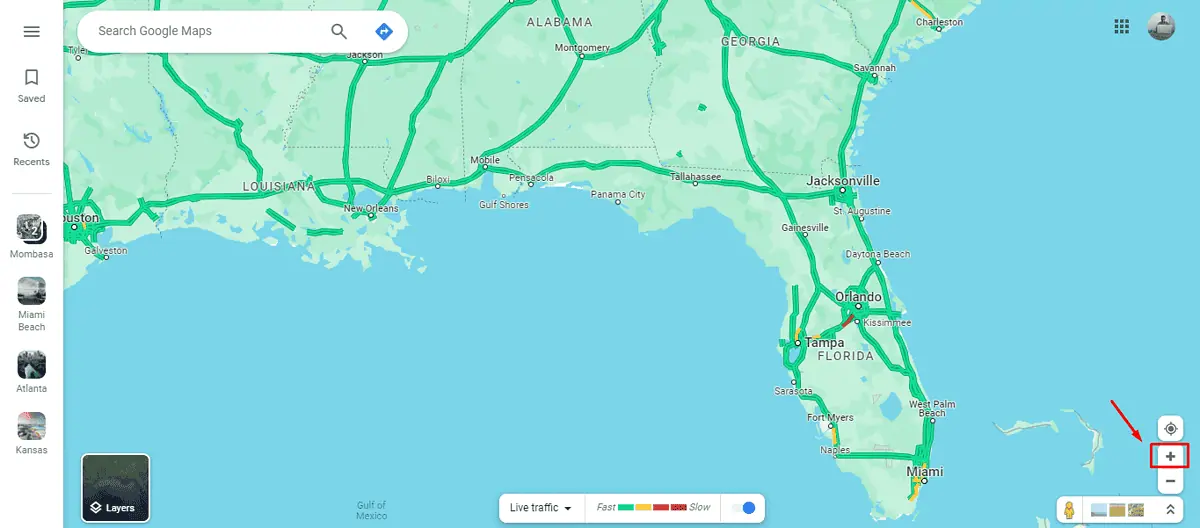
- Klik på kortet, hold og træk for at flytte til det næste område, du vil udskrive.
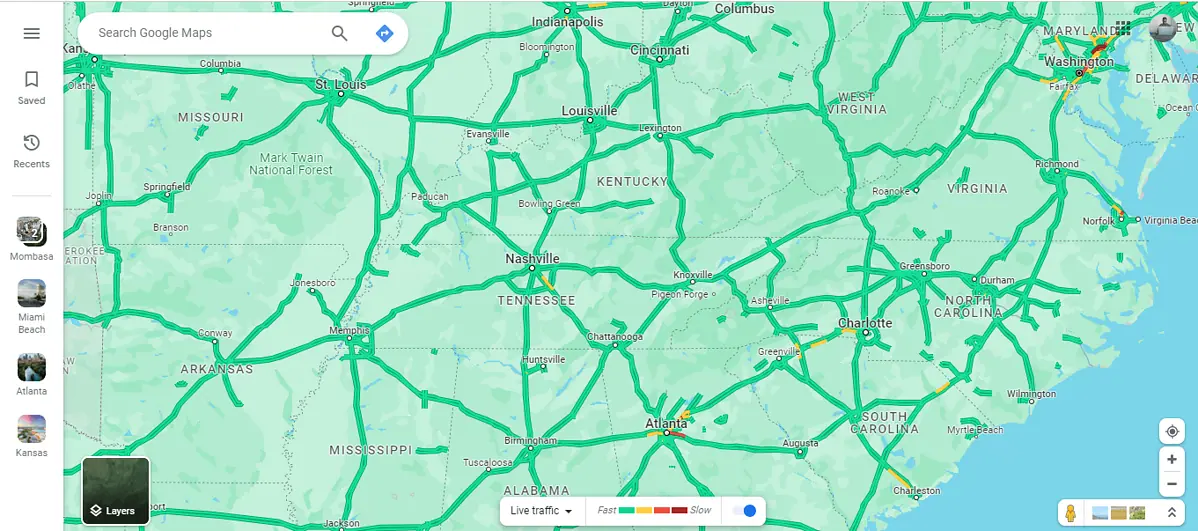
- Sørg for, at du fanger alle de sektioner, du er interesseret i, ved at gentage trin 3.
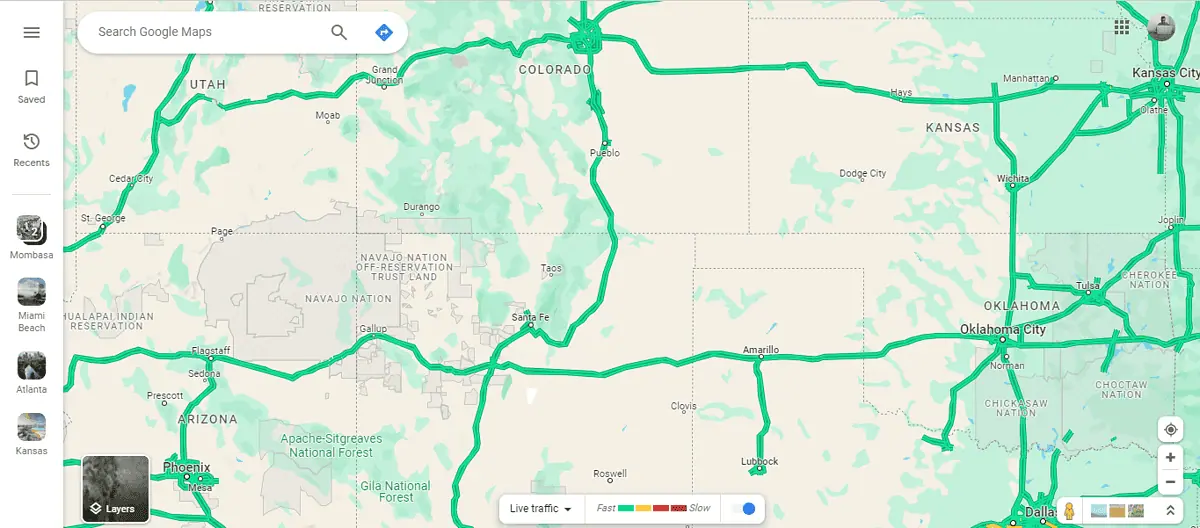
- Gå til et hvilket som helst billedredigeringsværktøj for at flet skærmbillederne og lav et stort billede. Jeg bruger Canva.
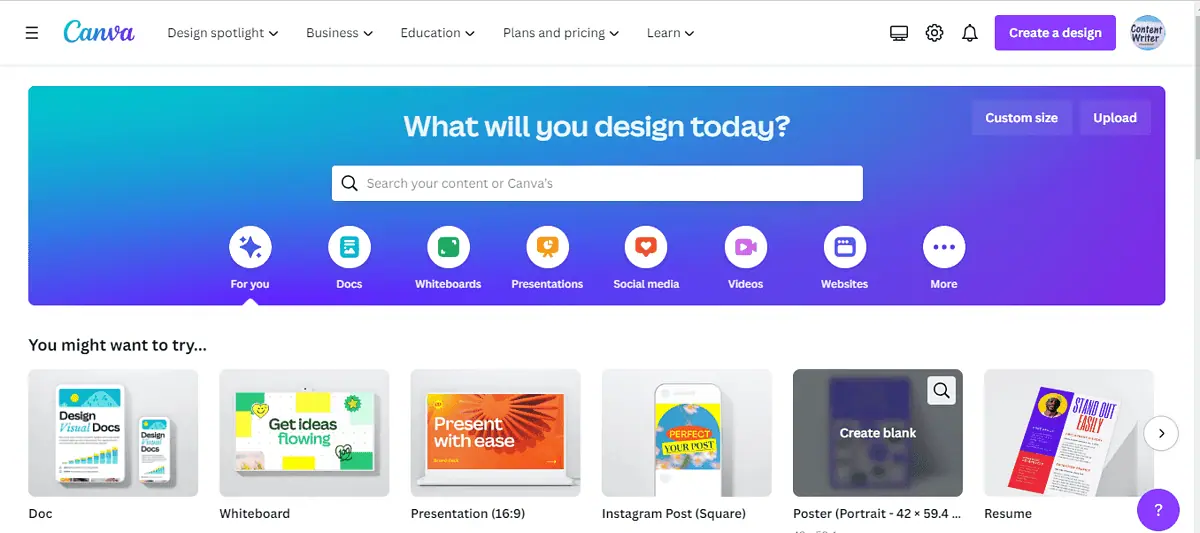
- Tryk på "brugerdefineret størrelse," vælg dine dimensioner, og klik på "Opret nyt design."
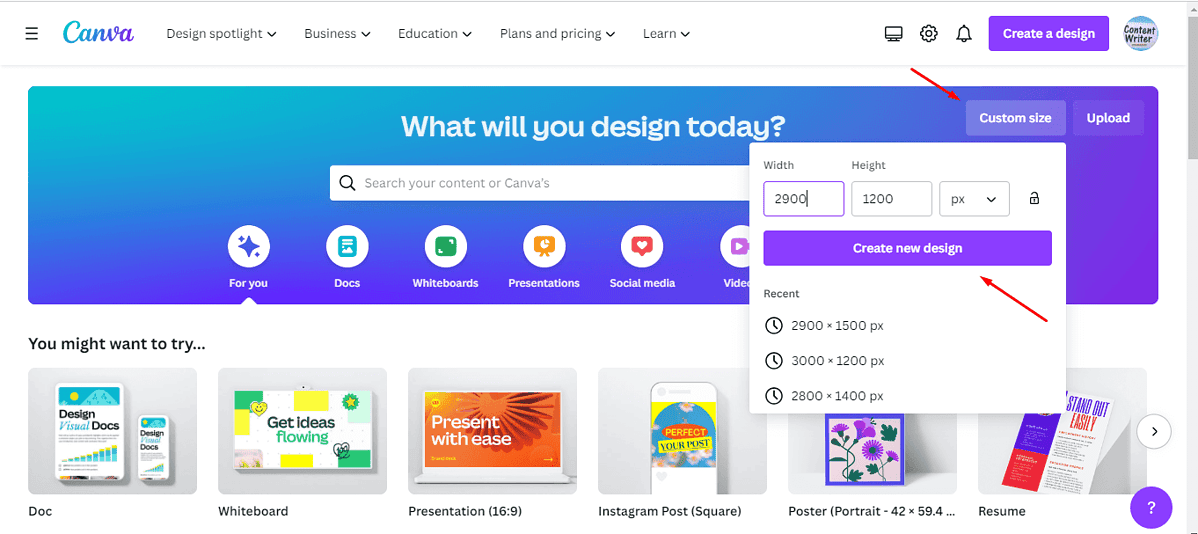
- Klik på "Upload filer” for at uploade dine skærmbilleder i Canva.
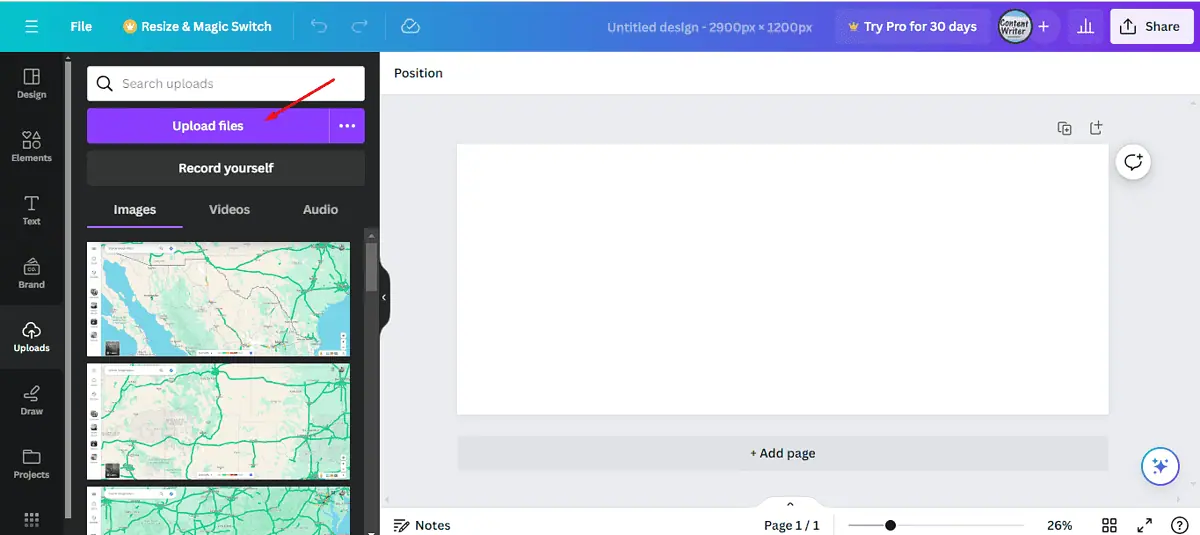
- Tryk på skærmbillederne for at tilføje dem til dit design og arrangere dem.
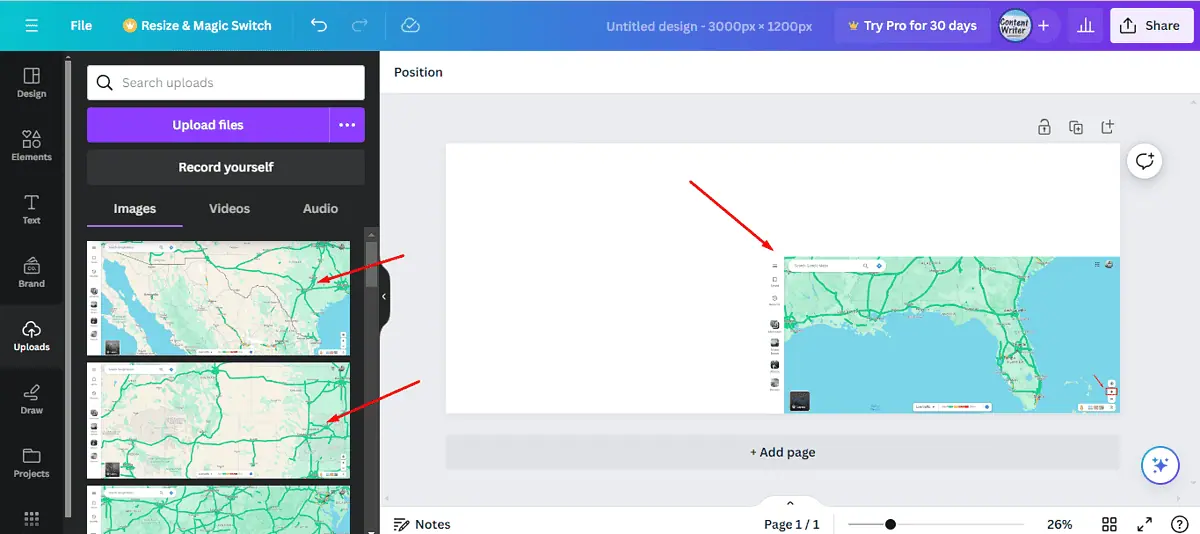
- Flet dem sammen for at få dem til at ligne ét billede. Tryk på deleknappen for at gemme billedet.
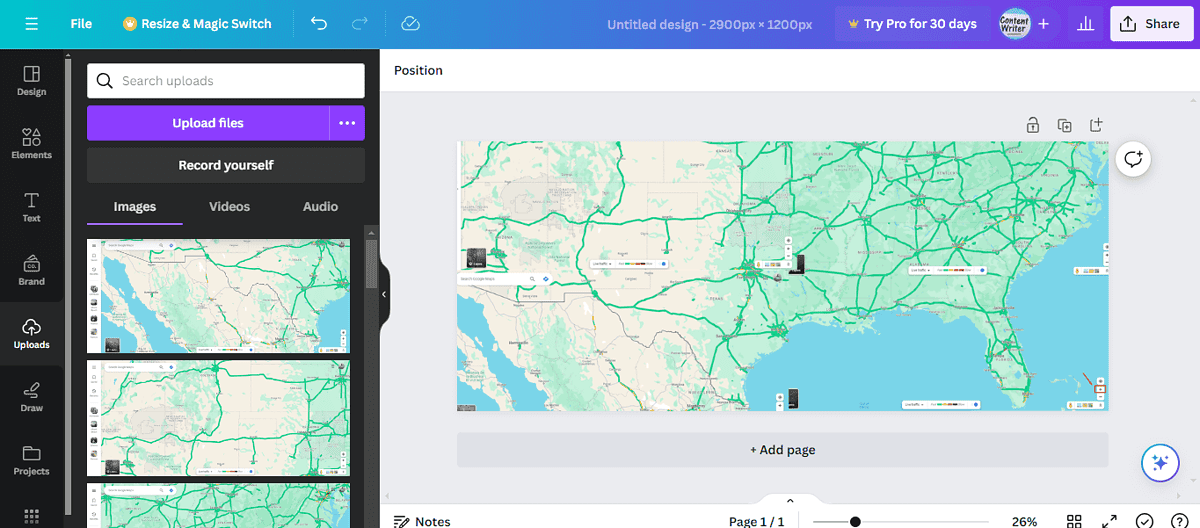
- Gå til Filer>Downloads, højreklik på det foto, du downloadede fra Canvas, og tryk derefter på Print.
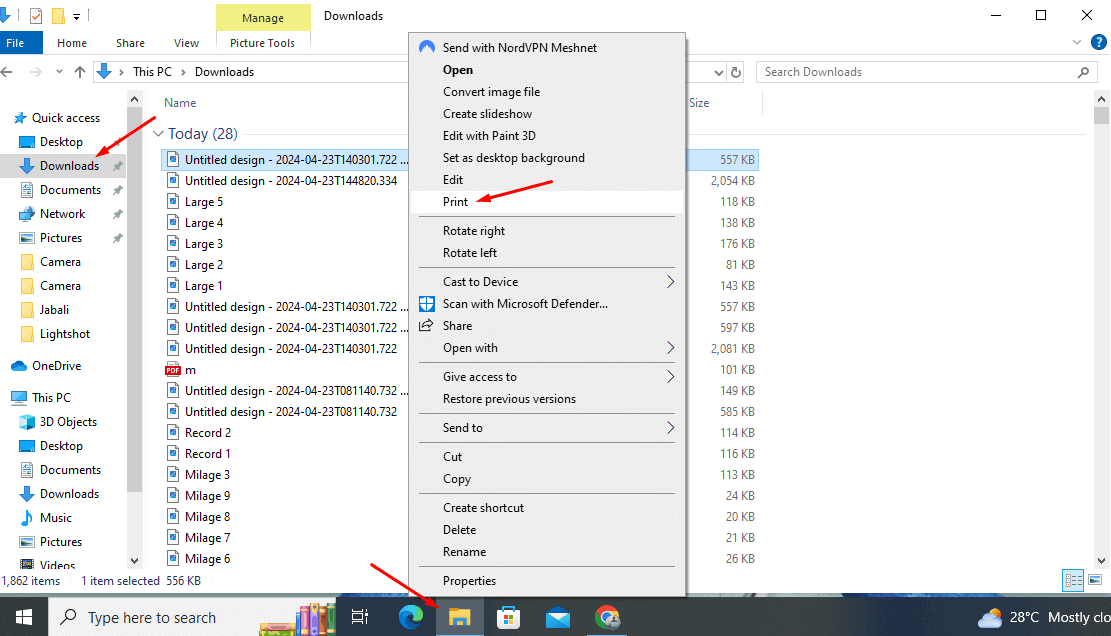
Det er det!
Udskrivning stort Google Maps kan være et kraftfuldt værktøj til forskellige applikationer, fra professionel til personlig brug. Disse trin hjælper dig med at skabe et kort i stor skala, der opfylder dine behov. På samme måde kan du endda lave printbare vejledninger.








